I když v Androidu 13 nejsou žádné drastické upgrady na rozdíl od oslnění Android 12 Material You, Google s touto aktualizací platformy odvedl dobrou práci. Zvláště pozoruhodné je, že aplikace vám ve výchozím nastavení nemohou pouze posílat oznámení. Uživatelé musí aplikaci povolit odesílání oznámení push, což jim poskytne větší kontrolu. Zde je návod, jak můžete využít této funkce a přizpůsobit oprávnění oznámení v systému Android 13 na vašem telefonu.
Jak přizpůsobit oprávnění oznámení v systému Android 13
Než něco uděláme, vezměte na vědomí, že vaše předvolby oznámení jsou přeneseny z Androidu 12. Tedy uživatelé, kteří mají telefony, které upgradovaly na Android 13 místo spuštění po vybalení se zobrazí pouze okno s oprávněním k prvnímu upozornění pro nově nainstalované aplikace.
Pro vaše pohodlí jsme rozebrali pokyny, jak přizpůsobit oznámení aplikací v systému Android 13 na základě různých scénářů. Pokračujte ve čtení, abyste našli příslušné kroky pro vaše potřeby.
Jak přizpůsobit oprávnění oznámení v Androidu 13 pro nové aplikace
1. Otevřete a nově nainstalovaná aplikace poprvé na vašem telefonu.
2. Zobrazí se okno se žádostí o povolení zasílat vám oznámení.
3. Klepněte Dovolit nebo Nedovolte na základě vašich preferencí.
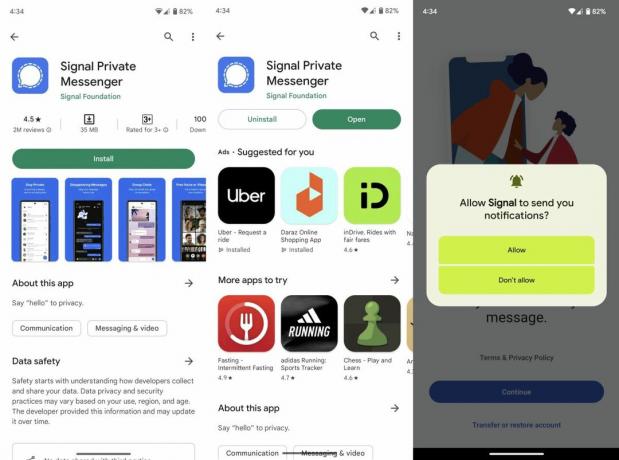
Tyto kroky platí také v případě, že váš telefon po vybalení používá Android 13 a aplikaci v tomto telefonu spouštíte úplně poprvé.
Jak přizpůsobit oprávnění oznámení v systému Android 13 z podokna oznámení
1. Přejetím prstem z horní části obrazovky dolů stáhněte podokno oznámení.
2. Stiskněte a podržte oznámení aplikace.
3. Klepněte Vypnout upozornění zakázat všechna upozornění z aplikace.

4. Klepněte na ikona ozubeného kola na pravé straně pro přístup ke všem nastavením oznámení pro aplikaci.
5. Procházejte všechna nastavení oznámení aplikace a přizpůsobte si své preference.

Jak přizpůsobit oprávnění oznámení v Androidu 13 ze zásuvky aplikace
1. Přejetím prstem nahoru z domovské obrazovky otevřete zásuvku aplikace. Pokud váš telefon nemá zásuvku na aplikace, přejeďte prstem doleva nebo doprava a vyhledejte požadovanou aplikaci.
2. stiskněte a podržte ikonu aplikace.
3. Klepněte Informace o aplikaci.

4. Klepněte Oznámení.
5. Procházejte všechny možnosti a povolte nebo zakažte jednotlivé typy upozornění podle svých potřeb.
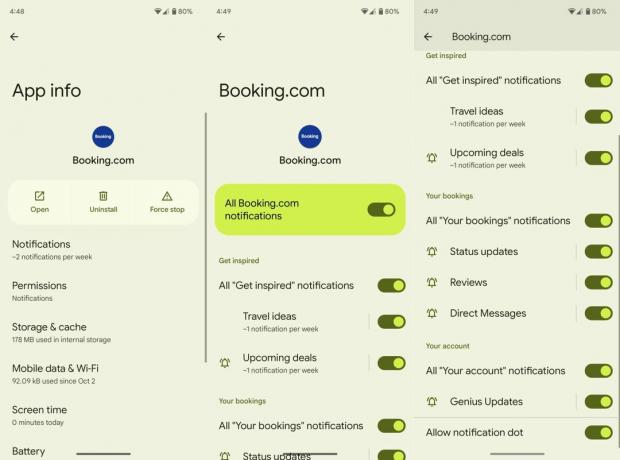
Jak přizpůsobit oprávnění oznámení v systému Android 13 z nastavení
1. Otevřete si telefon Nastavení z podokna oznámení nebo zásuvky aplikace.
2. Vybrat Aplikace.
3. Klepněte Zobrazit všechny aplikace.

4. Najděte aplikaci podle svého výběru a klepněte na ni.
5. Klepněte Oznámení.
6. Povolte nebo zakažte přepínače oznámení, jak chcete.

Ovládejte oznámení push
Úroveň nabízené kontroly nad oznámeními závisí zcela na aplikace pro Android v otázce. Někteří vývojáři neuvěřitelně zjednodušují správu a přizpůsobení toho, jaký druh oznámení chcete na telefonu vidět. Mezitím existují také další, které nenabízejí rozsáhlá nastavení oznámení, takže nemáte jinou možnost, než všechny pingy úplně zakázat.
V každém případě se jedná o vynikající a velmi potřebný doplněk Androidu, který zlepšuje každodenní používání telefonu. Osobně nedokážu spočítat, kolikrát můj telefon v minulosti zazvonil, což mě falešně nutilo věřit, že jsem obdržel důležitý e-mail nebo SMS. Devět z deseti případů bývají tato hloupá push oznámení zbytečná nebo irelevantní.
Pokud si chcete užít plný potenciál Androidu 13 na svém telefon s Androidem, doporučujeme použít zařízení Google Pixel. The Pixel 7 je fantastický mid-ranger s působivými fotoaparáty, exkluzivními funkcemi Pixel pro Android a krásnou konstrukcí. Pokud chcete upgradovat své každodenní zařízení, aniž byste vydělali peníze, Google Pixel 7 je tou nejlepší volbou.

Google Pixel 7
Zařízení zábavné velikosti
Pixel 7 přináší efektivní Android v balíčku milujícím zábavu. Všechno na tomto telefonu je milé, od výkonu až po estetiku. Dokonce získáte výhody, jako jsou exkluzivní softwarové funkce a aktualizace operačního systému před všemi ostatními telefony.
